Змінити вигляд значків і папок, макет на робочому столі Mac
Різне / / February 12, 2022
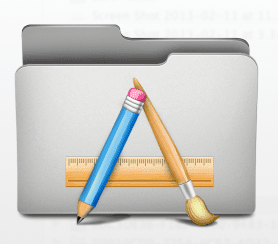
Ми всі бачили класичний робочий стіл Mac: фон, схожий на космос або гору, заповнений синіми папками середнього розміру. Виглядає це зовсім непогано, але я впевнений, що більше ніж один із вас хотів би, щоб ви могли
налаштувати принаймні кілька аспектів
того вигляду.
Ну, насправді є чимало способів зробити це. Цього разу ми покажемо вам кілька простих і швидких порад, які ви можете застосувати всього за кілька хвилин, які повністю змінять вигляд вашого робочого столу, використовуючи власні вбудовані параметри вашого Mac.
Давайте йти:
Упорядкуйте та налаштуйте спосіб відображення елементів на робочому столі
The Показати параметри перегляду це інструмент, який дозволяє легко налаштувати зовнішній вигляд робочого столу вашого Mac у великій мірі. Щоб відкрити його, клацніть правою кнопкою миші будь-яку порожню частину робочого столу та виберіть Показати параметри перегляду.
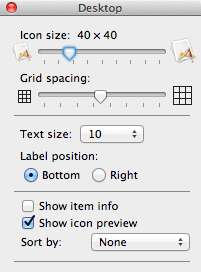
Це відкриє панель налаштувань, де ви зможете налаштувати ряд елементів зовнішнього вигляду і відчуття вашого робочого столу. Ось що ви можете зробити з ними:
Розмір значка та інтервал сітки: Перший повзунок, той для Розмір значка досить зрозуміло. Переміщення його вліво або вправо призведе до зменшення або збільшення вашого розміру іконки на робочому столі відповідно. Інший повзунок (Інтервал сітки) може бути трохи важче пояснити, якщо ви насправді не використовуєте його: це дозволяє налаштувати простір між значки на робочому столі.
Використовуючи обидва ці повзунки, ви можете мати, скажімо, робочий стіл із великими значками, кожен окремо від одного, або робочий стіл із маленькими значками, які дуже близько один до одного.
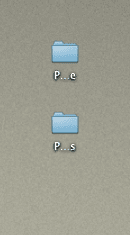
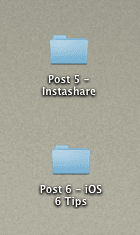
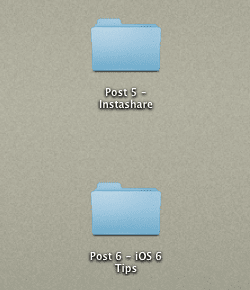
Розмір і розташування тексту: Наступний розділ Показати параметри перегляду панель дозволяє вибрати розмір тексту значків на робочому столі вашого Mac, а також вибрати, чи будуть вони розташовані праворуч чи внизу кожної піктограми чи папки.
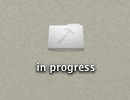

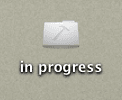
Моя пропозиція: якщо ви плануєте відображати більше, ніж просто назву значка або папки (докладніше про це на наступному точка), розмістіть текст праворуч, оскільки це надає тексту більше простору, і речі виглядають краще організованими спосіб. В іншому випадку просто залиште текст внизу.
Додаткова інформація про товар: Останній розділ про Показати параметри перегляду Панель дозволяє вибрати, чи бажаєте ви бачити більше інформації про елементи про ваші папки чи інші елементи, що лежать навколо. Прикладами цього можуть бути доступне сховище вашого жорсткого диска, кількість елементів у папці тощо.
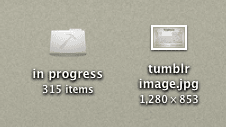
Крім того, ви можете вибрати, чи відображатимуться такі елементи, як значки зображень, як міні-попередній перегляд файлів чи як загальні значки.
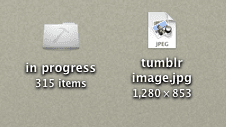
Останнє, але не менш важливе, ви також можете використовувати Сортувати за: можливість вибрати спосіб сортування елементів на робочому столі.
Змініть вигляд піктограм і папок
Ви втомилися від старого синього кольору, який за замовчуванням мають усі папки вашого Mac? Ти не один такий. На щастя, змінити не лише колір, а й усі піктограми папок і дисків, які лежать на робочому столі, можна легко.
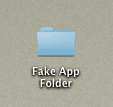
Для цього спочатку знайдіть і завантажте набір піктограм папки, який вам подобається. Ось веб-сайт наприклад, де ви можете знайти деякі чудові безкоштовно. Після завантаження відкрийте зображення, у якому хочете використовувати Попередній перегляд, виберіть Вибрати все від Редагувати меню, а потім натисніть на Копія на тому самому Редагувати меню.
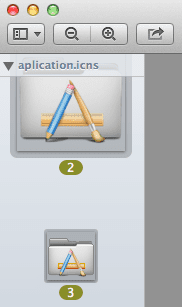
Тепер клацніть правою кнопкою миші папку, піктограму якої ви хочете змінити, і виберіть Отримати інформацію з доступних варіантів. Клацніть піктограму папки у верхньому лівому куті панелі «Інформація», а потім виберіть Вставити від Редагувати меню. Тепер ваша папка має абсолютно новий вигляд!
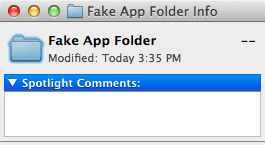
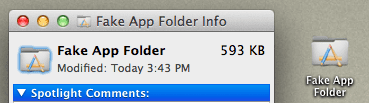
Наразі все. Скористайтеся цими двома порадами, поєднайте їх із новим зображенням робочого столу та подивіться, як весь ваш робочий стіл Mac придбає нову, свіжу індивідуальність. Насолоджуйтесь!
Востаннє оновлено 03 лютого 2022 року
Наведена вище стаття може містити партнерські посилання, які допомагають підтримувати Guiding Tech. Однак це не впливає на нашу редакційну чесність. Зміст залишається неупередженим та автентичним.



